史上最全Word快捷键大全
史上最全Word快捷键大全
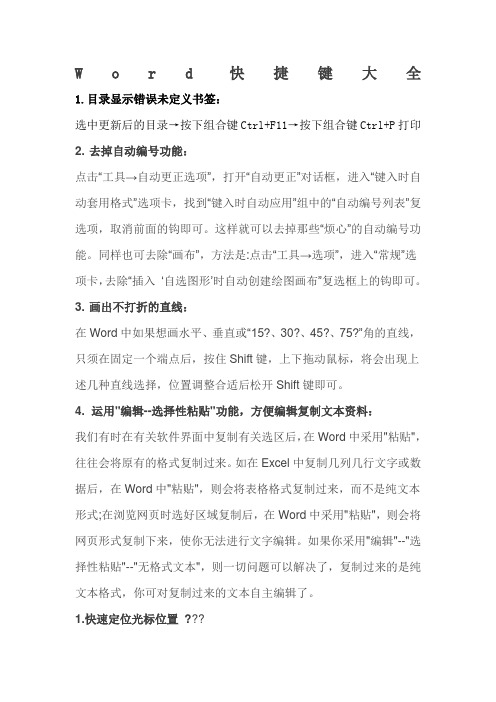
W o r d快捷键大全1.目录显示错误未定义书签:选中更新后的目录→按下组合键Ctrl+F11→按下组合键Ctrl+P打印2.去掉自动编号功能:点击“工具→自动更正选项”,打开“自动更正”对话框,进入“键入时自动套用格式”选项卡,找到“键入时自动应用”组中的“自动编号列表”复选项,取消前面的钩即可。
这样就可以去掉那些“烦心”的自动编号功能。
同样也可去除“画布”,方法是:点击“工具→选项”,进入“常规”选项卡,去除“插入‘自选图形’时自动创建绘图画布”复选框上的钩即可。
3.画出不打折的直线:在Word中如果想画水平、垂直或“15?、30?、45?、75?”角的直线,只须在固定一个端点后,按住Shift键,上下拖动鼠标,将会出现上述几种直线选择,位置调整合适后松开Shift键即可。
4.运用"编辑--选择性粘贴"功能,方便编辑复制文本资料:我们有时在有关软件界面中复制有关选区后,在Word中采用"粘贴",往往会将原有的格式复制过来。
如在Excel中复制几列几行文字或数据后,在Word中"粘贴",则会将表格格式复制过来,而不是纯文本形式;在浏览网页时选好区域复制后,在Word中采用"粘贴",则会将网页形式复制下来,使你无法进行文字编辑。
如果你采用"编辑"--"选择性粘贴"--"无格式文本",则一切问题可以解决了,复制过来的是纯文本格式,你可对复制过来的文本自主编辑了。
1.快速定位光标位置???用WPS编辑文件时有一个特点,就是当你下次打开一WPS文件时,光标会自动定位到你上一次存盘时的位置。
不过,Word却没有直接提供这个功能,但是,当我们在打开Word文件后,如果按下Shift+F5键您就会发现光标已经快速定位到你上一次编辑的位置了。
? ? 小提示:其实Shift+F5的作用是定位到Word最后三次编辑的位置,即Word会记录下一篇文档最近三次编辑文字的位置,可以重复按下Shift+F5键,并在三次编辑位置之间循环,当然按一下Shift+F5就会定位到上一次编辑时的位置了。
Word快捷键全套整合(已分类并排版)

Word快捷键全套整合(已分类并排版)比较实用的WORD小技巧:CTRL+O 打开CTRL+P 打印CTRL+A 全选CTRL+G/H 查找/替换CTRL+B 加粗文字(在选中目标情况下)CTRL+U 绘制下划线(在选中目标情况下)CTRL+I 倾斜文字(在选中目标情况下)CTRL+E 居中(操作同上)CTRL+R 右对齐(操作同上)CTRL+[/] 对文字进行大小设置(在选中目标情况下)CTRL+D 字体设置(在选中目标情况下)CTRL+N 全文删除CTRL+M 左边距(在选中目标情况下)CTRL+Q 两边对齐(无首行缩进),(在选中目标情况下)或将光标放置目标文字的段尾,亦可操作CTRL+J 两端对齐(操作同上)CTRL+K 插入超链接CTRL+T/Y 可进行首行缩进(将光标移到需做此操作的段尾,或将此段选中进行操作)Ctrl+A(或Ctrl+小键盘上数字5):选中全文Ctrl+B:给选中的文字加粗(再按一次,取消加粗)Ctrl+C:将选中的文字复制到剪贴板中Ctrl+D:打开“字体”对话框,快速成字体的各种设置Ctrl+E:使光标所在行的文本居中Ctrl+F:打开“查找与替换”对话框,并定位在“查找”标签上Ctrl+G:打开“查找与替换”对话框,并定位在“定位”标签上Ctrl+H:打开“查找与替换”对话框,并定位在“替换”标签上Ctrl+I:使选中的文字倾斜(再按一次,取消倾斜)Ctrl+K:打开“插入超链接”对话框Ctrl+Shift+L:给光标所在行的文本加上“项目符号”Ctrl+M:同时增加首行和悬挂缩进Ctrl+Shift+M:同时减少首行和悬挂缩进Ctrl+N:新建一个空文档Ctrl+O(或Ctrl+F12):打开“打开”对话框Ctrl+P(或Ctrl+Shift+F12):打开“打印”对话框Ctrl+R:使光标所在行的文本右对齐Ctrl+S:为新文档打开“另保存为”对话框,或对当前文档进行保存Ctrl+T:增加首行缩进Ctrl+Shift+T:减少首行缩进Ctrl+U:给选中的文字加上下划线(再按一次,去年下划线)Ctrl+V:将剪贴板中的文本或图片粘贴到光标处。
Word编辑快捷键大全

Word编辑快捷键大全Word是一款广泛应用于办公工作和学习的文字处理软件,使用它可以更高效地编辑和排版文档。
为了帮助大家更快速地操作Word,本文将介绍一些常用的快捷键,并提供相应的操作说明。
1. 文本编辑- Ctrl + C:复制所选内容。
- Ctrl + X:剪切所选内容。
- Ctrl + V:粘贴已复制或剪切的内容。
- Ctrl + Z:撤销上一步操作。
- Ctrl + Y:恢复撤销的操作。
- Ctrl + B:将所选内容设置为粗体。
- Ctrl + I:将所选内容设置为斜体。
- Ctrl + U:给所选内容添加下划线。
- Ctrl + ]:增大所选内容的字号。
- Ctrl + [:减小所选内容的字号。
- Ctrl + D:打开“字体”对话框,可以对字体进行详细设置。
2. 段落格式- Ctrl + L:将选定内容左对齐。
- Ctrl + R:将选定内容右对齐。
- Ctrl + E:将选定内容居中对齐。
- Ctrl + J:将选定内容两端对齐。
- Ctrl + M:增加段落缩进。
- Ctrl + Shift + M:减少段落缩进。
- Ctrl + 1:设置选定内容为单倍行距。
- Ctrl + 2:设置选定内容为1.5倍行距。
- Ctrl + 5:设置选定内容为1.5倍行距。
3. 文件操作- Ctrl + N:新建文档。
- Ctrl + O:打开已有文档。
- Ctrl + S:保存当前文档。
- Ctrl + P:打印当前文档。
- Ctrl + F:在文档中查找内容。
- Ctrl + H:在文档中查找并替换内容。
- Ctrl + W:关闭当前文档。
4. 表格操作- Tab:在表格中向右移动。
- Shift + Tab:在表格中向左移动。
- Ctrl + Tab:在表格中切换到下一格。
- Shift + Enter:在表格中换行。
- Alt + Shift + =:在选定区域插入一个新的表格。
Word快捷键大全让你的操作更高效
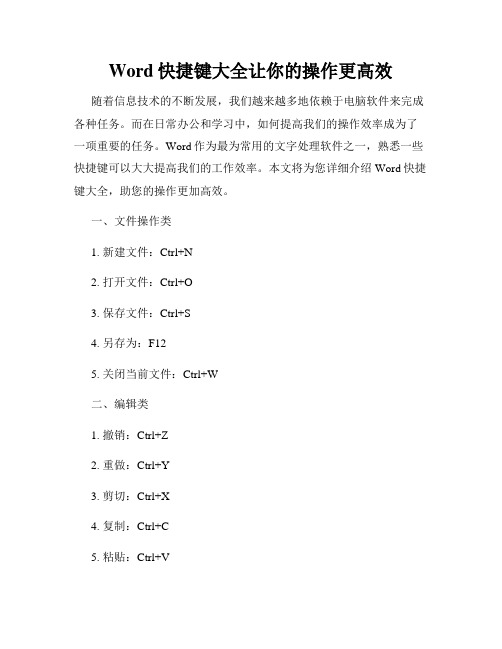
Word快捷键大全让你的操作更高效随着信息技术的不断发展,我们越来越多地依赖于电脑软件来完成各种任务。
而在日常办公和学习中,如何提高我们的操作效率成为了一项重要的任务。
Word作为最为常用的文字处理软件之一,熟悉一些快捷键可以大大提高我们的工作效率。
本文将为您详细介绍Word快捷键大全,助您的操作更加高效。
一、文件操作类1. 新建文件:Ctrl+N2. 打开文件:Ctrl+O3. 保存文件:Ctrl+S4. 另存为:F125. 关闭当前文件:Ctrl+W二、编辑类1. 撤销:Ctrl+Z2. 重做:Ctrl+Y3. 剪切:Ctrl+X4. 复制:Ctrl+C5. 粘贴:Ctrl+V6. 删除:Backspace 或 Del7. 全选:Ctrl+A8. 查找:Ctrl+F9. 替换:Ctrl+H三、格式类1. 加粗:Ctrl+B2. 斜体:Ctrl+I3. 下划线:Ctrl+U4. 增大字号:Ctrl+]5. 减小字号:Ctrl+[6. 居中对齐:Ctrl+E7. 左对齐:Ctrl+L8. 右对齐:Ctrl+R9. 两端对齐:Ctrl+J10. 设置行间距:Ctrl+1、Ctrl+2、Ctrl+5四、插入类1. 插入表格:Ctrl+F122. 插入图片:Ctrl+P3. 插入页码:Alt+Shift+P4. 插入日期和时间:Alt+Shift+D5. 插入批注:Ctrl+Alt+M6. 插入分页符:Ctrl+Enter五、视图类1. 以正文方式显示文档:Alt+Ctrl+N2. 放大:Ctrl+“+”3. 缩小:Ctrl+“-”4. 显示/隐藏标尺:Ctrl+Shift+I5. 显示/隐藏实况布局:Ctrl+Alt+P六、表格类1. 移动到下一个单元格:Tab2. 移动到上一个单元格:Shift+Tab3. 向左移动:Ctrl+Shift+“←”4. 向右移动:Ctrl+Shift+“→”5. 向上移动:Ctrl+Shift+“↑”6. 向下移动:Ctrl+Shift+“↓”七、其他常用快捷键1. 撤销拼写检查:Ctrl+Z2. 复制格式:Ctrl+Shift+C3. 粘贴格式:Ctrl+Shift+V4. 启用或关闭连字符:Ctrl+Shift+“-”5. 生成自动编号:Ctrl+Shift+L6. 插入水平线:Ctrl+Shift+“-”+“-”+“-”通过掌握上述Word快捷键,我们可以在工作中更快捷、更高效地进行各种操作。
Word的常用快捷键大全

Word的常用快捷键大全一、创建不间断空格按下“Ctrl+Shift+空格键”可插入一个不间断空格。
二、创建不间断连字符按下“Shift+连字符”可创建不间断连字符。
三、加粗字母选中要加粗的文本,按下“Ctrl+B”可加粗文本。
四、使字母倾斜选中要倾斜的文本,按下“Ctrl+I”可使文本倾斜。
五、为字符添加下划线选中要添加下划线的文本,按下“Ctrl+U”可添加下划线。
六、减小字号选中要减小的文本,按下“Ctrl+Shift+<”可减小字号。
七、增大字号选中要增大的文本,按下“Ctrl+Shift+>”可增大字号。
八、删除段落或字符格式选中要删除格式的文本,按下“Ctrl+空格键”可删除段落或字符格式。
九、复制所选文本或对象选中要复制的文本或对象,按下“Ctrl+C”可复制所选文本或对象。
十、剪切所选文本或对象选中要剪切的文本或对象,按下“Ctrl+X”可剪切所选文本或对象。
十一、粘贴文本或对象在需要粘贴的位置,按下“Ctrl+V”可粘贴文本或对象。
十二、选择性粘贴在需要粘贴的位置,按下“Ctrl+Shift+V”可选择性粘贴。
十三、仅粘贴格式在需要粘贴的位置,按下“Ctrl+Shift+Alt+V”仅粘贴格式。
十四、打开“字数统计”对话框在文档中选中要统计字数的文本,按下“Ctrl+Shift+G”可打开“字数统计”对话框。
十五、撤销操作按下“Ctrl+Z”可撤销最近一次操作。
十六、恢复或重复操作按下“Ctrl+Y”可恢复或重复操作。
word快捷键大全

Word快捷键大全1. 基本操作•Ctrl + N:新建空白文档•Ctrl + O:打开已有文档•Ctrl + S:保存当前文档•Ctrl + P:打印当前文档•Ctrl + Z:撤销上一步操作•Ctrl + Y:恢复上一步撤销的操作•Ctrl + X:剪切选中内容•Ctrl + C:复制选中内容•Ctrl + V:粘贴剪切/复制的内容•Ctrl + A:选中整个文档内容2. 文件编辑•Ctrl + F:查找文档中的内容•Ctrl + H:替换文档中的内容•Ctrl + G:跳转到指定页码•Ctrl + R:右对齐选中内容•Ctrl + E:居中对齐选中内容•Ctrl + L:左对齐选中内容•Ctrl + J:两端对齐选中内容•Ctrl + D:复制选中内容格式到另一处•Ctrl + K:插入超链接•Ctrl + U:添加下划线•Ctrl + B:设置选中内容为粗体•Ctrl + I:设置选中内容为斜体3. 格式设置•Ctrl + M:增加缩进•Ctrl + Shift + M:减少缩进•Ctrl + Shift + >:增大选中文本字号•Ctrl + Shift + <:减小选中文本字号•Ctrl + ]:增大选中文本字体大小•Ctrl + [:减小选中文本字体大小•Ctrl + Space:清除选中文本的格式•Ctrl + Shift + F:字体设置对话框•Ctrl + Shift + P:段落设置对话框•Ctrl + Shift + S:样式设置对话框•Ctrl + Shift + L:项目符号/编号设置对话框•Ctrl + Shift + Q:清除文档中的所有格式4. 页面设置•Ctrl + Enter:在当前位置插入分页符•Ctrl + Shift + Enter:在当前位置插入换行符•Ctrl + Shift + L:设置页面为竖向排列•Ctrl + Shift + P:设置页面为横向排列•Ctrl + [:缩小页面缩放比例•Ctrl + ]:增大页面缩放比例•Ctrl + S:页面设置对话框•Ctrl + Shift + R:边距设置对话框•Ctrl + Shift + O:页眉页脚设置对话框5. 表格编辑•Ctrl + Shift + T:插入表格•Ctrl + Shift + F5:选定整个表格•Ctrl + Shift + C:复制表格•Ctrl + Shift + V:粘贴表格•Ctrl + Alt + R:插入行到上方•Ctrl + Alt + B:插入行到下方•Ctrl + Alt + C:插入列到左侧•Ctrl + Alt + D:插入列到右侧•Ctrl + Alt + I:合并选中单元格•Ctrl + Alt + Shift + I:拆分合并的单元格6. 打印预览与批注•Ctrl + F2:打开打印预览•Ctrl + Shift + F2:关闭打印预览•Ctrl + Alt + M:插入批注•Ctrl + Alt + N:跳转到下一个批注•Ctrl + Alt + P:跳转到上一个批注•Ctrl + Shift + E:显示批注面板•Ctrl + Shift + W:隐藏/显示批注这些快捷键可以帮助你更高效地使用Microsoft Word进行文档编辑和格式调整。
word文档快捷键大全
word文档快捷键大全Word文档快捷键大全在日常办公中,熟练掌握Word文档的快捷键可以大大提高工作效率。
本文将为大家介绍一些常用的Word文档快捷键,助您更加快速地完成文档编辑任务。
1. 基本操作- 新建文档:Ctrl + N- 打开文档:Ctrl + O- 保存文档:Ctrl + S- 另存为:F12- 关闭文档:Ctrl + W- 退出Word:Alt + F4- 撤销:Ctrl + Z- 重做:Ctrl + Y- 复制:Ctrl + C- 剪切:Ctrl + X- 粘贴:Ctrl + V- 删除文本:Backspace- 全选文本:Ctrl + A- 查找:Ctrl + F- 替换:Ctrl + H2. 文本格式设置- 加粗:Ctrl + B- 斜体:Ctrl + I- 下划线:Ctrl + U- 字体大小增加:Ctrl + ]- 字体大小减小:Ctrl + [- 居中对齐:Ctrl + E- 左对齐:Ctrl + L- 右对齐:Ctrl + R- 两端对齐:Ctrl + J- 插入页码:Alt + Shift + P3. 段落格式设置- 缩进增加:Ctrl + M- 缩进减少:Ctrl + Shift + M- 增加行间距:Ctrl + 2- 减小行间距:Ctrl + 5- 设置项目符号:Ctrl + Shift + L - 设置编号:Ctrl + Shift + L- 组织多级标题:Alt + Shift + N4. 表格处理- 插入表格:Ctrl + Shift + T- 插入行:Alt + Shift + ↓- 插入列:Alt + Shift + →- 删除行:Alt + Shift + ↑- 删除列:Alt + Shift + ←- 合并单元格:Alt + Shift + →- 拆分单元格:Alt + Shift + -5. 快速浏览- 首页:Ctrl + Home- 尾页:Ctrl + End- 上一页:Page Up- 下一页:Page Down- 向前滚动:Alt + Ctrl + Page Up- 向后滚动:Alt + Ctrl + Page Down6. 页面设置- 显示/隐藏标尺:Alt + Shift + P- 页面预览:Ctrl + F2- 打印预览:Ctrl + F2- 页面缩放:Alt + W,然后输入缩放百分比7. 其他常用快捷键- 插入日期:Alt + Shift + D- 插入时间:Alt + Shift + T- 插入快速标题编号:Alt + Ctrl + Q以上是一些常用的Word文档快捷键,希望能够帮助您在日常办公中更加高效地使用Word编辑文档。
Word文档中的快捷键大全
Word文档中的快捷键大全在日常的办公和学习中,我们经常会使用到Word文档进行文本编辑和排版。
熟练掌握Word的快捷键可以提高工作效率,节省时间。
下面将为大家介绍一些常用的Word快捷键,帮助大家更好地利用Word 完成各种任务。
一、基本操作快捷键1. 新建文档:Ctrl + N2. 打开文档:Ctrl + O3. 保存文档:Ctrl + S4. 另存为:Ctrl + Shift + S5. 关闭文档:Ctrl + W6. 退出Word:Alt + F47. 撤销:Ctrl + Z8. 重做:Ctrl + Y9. 剪切:Ctrl + X10. 复制:Ctrl + C11. 粘贴:Ctrl + V12. 删除:Backspace13. 全选:Ctrl + A14. 查找:Ctrl + F15. 替换:Ctrl + H二、文本格式快捷键1. 加粗:Ctrl + B2. 斜体:Ctrl + I3. 下划线:Ctrl + U4. 删除线:Ctrl + D5. 下标:Ctrl + =6. 上标:Ctrl + Shift + =7. 居中对齐:Ctrl + E8. 左对齐:Ctrl + L9. 右对齐:Ctrl + R10. 两端对齐:Ctrl + J11. 增大字号:Ctrl + Shift + >12. 缩小字号:Ctrl + Shift + <13. 增大缩进:Ctrl + M14. 减小缩进:Ctrl + Shift + M15. 设置项目符号:Ctrl + Shift + L三、浏览和导航快捷键1. 向前滚动:Page Up2. 向后滚动:Page Down3. 到文档开头:Ctrl + Home4. 到文档结尾:Ctrl + End5. 上移一行:Ctrl + 上箭头键6. 下移一行:Ctrl + 下箭头键7. 上移一页:Alt + 上箭头键8. 下移一页:Alt + 下箭头键9. 跳转到指定页码:Ctrl + G四、表格快捷键1. 插入表格:Ctrl + F122. 移动到下一个单元格:Tab3. 移动到上一个单元格:Shift + Tab4. 增加行高:Alt + Shift + 向下箭头键5. 减少行高:Alt + Shift + 向上箭头键6. 增加列宽:Alt + Shift + 向右箭头键7. 减少列宽:Alt + Shift + 向左箭头键8. 合并单元格:Ctrl + Shift + M9. 拆分单元格:Ctrl + Shift + Enter五、页面布局快捷键1. 切换页面视图:Ctrl + F52. 放大页面:Ctrl + Shift + >3. 缩小页面:Ctrl + Shift + <4. 页面平移:Ctrl + 方向键5. 显示/隐藏标尺:Ctrl + Shift + R6. 显示/隐藏网格线:Ctrl + Shift + G六、其他实用快捷键1. 插入日期:Alt + Shift + D2. 插入时间:Alt + Shift + T3. 快速打印文档:Ctrl + P4. 自动保存文档:Ctrl + S5. 查看文档属性:Alt + Enter通过掌握这些常用的Word快捷键,我们可以更加高效地使用Word完成各种文档编辑和排版任务。
Word软件快捷键汇总
Word软件快捷键汇总在当今数字化办公的时代,Word 软件无疑是我们日常工作和学习中使用最为频繁的工具之一。
熟练掌握 Word 软件的快捷键,可以大大提高我们的工作效率,节省时间和精力。
接下来,我将为大家汇总一些常用的 Word 快捷键。
一、文件操作相关快捷键1、`Ctrl + N`:新建一个空白文档。
2、`Ctrl + O`:打开一个已有的文档。
3、`Ctrl + S`:保存当前文档。
4、`Ctrl + W`:关闭当前文档。
二、编辑操作相关快捷键1、`Ctrl + Z`:撤销上一步操作。
2、`Ctrl + Y`:恢复上一步撤销的操作。
3、`Ctrl + X`:剪切选中的内容。
4、`Ctrl + C`:复制选中的内容。
5、`Ctrl + V`:粘贴已复制或剪切的内容。
三、选择文本相关快捷键1、`Ctrl + A`:全选文档中的所有内容。
2、`Shift +方向键`:按指定方向选择文本。
3、`Ctrl +鼠标左键`:不连续选择文本。
四、查找和替换相关快捷键1、`Ctrl + F`:打开查找对话框。
2、`Ctrl + H`:打开替换对话框。
五、字体格式相关快捷键1、`Ctrl + B`:将选中的文本加粗。
2、`Ctrl + I`:将选中的文本变为斜体。
3、`Ctrl + U`:为选中的文本添加下划线。
六、段落格式相关快捷键1、`Ctrl + Enter`:强制分页。
2、`Ctrl + M`:增加段落缩进。
3、`Ctrl + Shift + M`:减少段落缩进。
七、页面布局相关快捷键1、`Ctrl + L`:使文本左对齐。
2、`Ctrl + E`:使文本居中对齐。
3、`Ctrl + R`:使文本右对齐。
八、其他常用快捷键1、`F7`:拼写和语法检查。
2、`Ctrl + Home`:将光标移至文档开头。
3、`Ctrl + End`:将光标移至文档末尾。
以上只是 Word 软件中众多快捷键的一部分,掌握这些快捷键能够让您在处理文档时更加得心应手。
Word常用快捷键大全
Word的快捷键非常多,以下是一些常用的快捷键及其功能:1. 文本编辑-撤销操作:Ctrl + Z[^1^]。
-恢复或重复操作:Ctrl + Y[^1^]。
-加粗字母:Ctrl + B[^1^]。
-使字母倾斜:Ctrl + I[^1^]。
-为字符添加下划线:Ctrl + U[^1^]。
-逐磅减小字号:Ctrl + [ 。
-逐磅增大字号:Ctrl + ] 。
-删除段落或字符格式:Ctrl + 空格键[^1^]。
2. 文档处理-打开文档:Ctrl + O[^1^]。
-保存文档:Ctrl + S[^1^]。
-关闭文档:Ctrl + W[^1^]。
-拆分文档窗口:Alt + Ctrl + S[^1^]。
-撤消拆分文档窗口:Alt + Shift + C[^1^]。
3. 查找和替换-查找内容、格式和特殊项:Ctrl + F[^1^]。
-替换文字、特定格式和特殊项:Ctrl + H[^1^]。
-转到至页、书签、脚注等位置:Ctrl + G[^1^]。
4. 视图切换-切换到普通视图:Alt + Ctrl + N[^1^]。
-切换到大纲视图:Alt + Ctrl + O[^1^]。
-切换到草稿视图:Alt + Ctrl + N[^1^]。
-打印预览:Alt + Ctrl + I[^1^]。
5. 格式调整-居中文本:Ctrl + E[^1^]。
-左对齐文本:Ctrl + L[^1^]。
-右对齐文本:Ctrl + R[^1^]。
-应用“下标”格式:Ctrl + =(等号)[^4^]。
-应用“上标”格式:Ctrl + Shift + +(加号)[^4^]。
6. 导航和定位-快速移至文档首部:Ctrl + Home[^5^]。
-快速移至文档末尾:Ctrl + End[^5^]。
-移至上一编辑位置:Ctrl + Page Up[^1^]。
-移至下一编辑位置:Ctrl + Page Down[^1^]。
7. 其他常用快捷键-复制所选文本或对象:Ctrl + C[^1^]。
- 1、下载文档前请自行甄别文档内容的完整性,平台不提供额外的编辑、内容补充、找答案等附加服务。
- 2、"仅部分预览"的文档,不可在线预览部分如存在完整性等问题,可反馈申请退款(可完整预览的文档不适用该条件!)。
- 3、如文档侵犯您的权益,请联系客服反馈,我们会尽快为您处理(人工客服工作时间:9:00-18:30)。
Word快捷键大全
1.目录显示错误未定义书签:
选中更新后的目录→按下组合键Ctrl+F11→按下组合键Ctrl+P打印2.去掉自动编号功能:
点击“工具→自动更正选项”,打开“自动更正”对话框,进入“键入时自动套用格式”选项卡,找到“键入时自动应用”组中的“自动编号列表”复选项,取消前面的钩即可。
这样就可以去掉那些“烦心”的自动编号功能。
同样也可去除“画布”,方法是:点击“工具→选项”,进入“常规”选项卡,去除“插入‘自选图形’时自动创建绘图画布”复选框上的钩即可。
3.画出不打折的直线:
在Word中如果想画水平、垂直或“15?、30?、45?、75?”角的直线,只须在固定一个端点后,按住Shift键,上下拖动鼠标,将会出现上述几种直线选择,位置调整合适后松开Shift键即可。
4.运用"编辑--选择性粘贴"功能,方便编辑复制文本资料:
我们有时在有关软件界面中复制有关选区后,在Word中采用"粘贴",往往会将原有的格式复制过来。
如在Excel中复制几列几行文字或数据后,在Word中"粘贴",则会将表格格式复制过来,而不是纯文本形式;在浏览网页时选好区域复制后,在Word中采用"粘贴",则会将网页形式复制下来,使你无法进行文字编辑。
如果你采用"编辑"--"选择性粘贴"--"无格式文本",则一切问题可以解决了,复制过来的是纯文本格式,你可对复制过来的文本自主编辑了。
1.快速定位光标位置???
用WPS编辑文件时有一个特点,就是当你下次打开一WPS文件时,光标会自动定位到你上一次存盘时的位置。
不过,Word却没有直接提供这个功能,但是,当我们在打开Word文件后,如果按下Shift+F5键您就会发现光标已经快速定位到你上一次编辑的位置了。
??小提示:其实Shift+F5的作用是定位到Word最后三次编辑的位置,即Word 会记录下一篇文档最近三次编辑文字的位置,可以重复按下Shift+F5键,并在三次编辑位置之间循环,当然按一下Shift+F5就会定位到
上一次编辑时的位置了。
??
2.快速插入当前日期或时间??
有时写完一篇文章,觉得有必要在文章的末尾插入系统的当前日期或时间,一般人是通过选择菜单来实现的。
其实我们可以按Alt+Shift+D 键来插入系统日期,而按下Alt+Shift+T组合键则插入系统当前时间,很快!
3.快速多次使用格式刷??
Word中提供了快速多次复制格式的方法:双击格式刷,你可以将选定格式复制到多个位置,再次单击格式刷或按下Esc键即可关闭格
式刷。
???
5.快速将文本提升为标题???
首先将光标定位至待提升为标题的文本,当按Alt+Shift+←键,可把文本提升为标题,且样式为标题1,再连续按Alt+Shift+→键,可将
标题1降低为标题2、标题3……标题9。
???
6.快速改变文本字号???
Word的字号下拉菜单中,中文字号为八号到初号,英文字号为5磅到72磅,这对于一般的办公人员来说,当然已经绰绰有余了。
但在一些特殊情况下,比如打印海报或机关宣传墙报时常常要用到更大的字体,操作起来就有些麻烦了。
其实,我们完全也可以快速改变文本的字号:先在Word中选中相关汉字,然后用鼠标单击一下工具栏上的字号下拉列表框,直接键入数值,即可快速改变您的字体大小。
而且这个技巧在Excel和WPS2000/Office中同样适用。
?
小提示:其实,小编还有两种快速更改Word文本字号的方法:??
(1)选中文字后,按下Ctrl+Shift+>键,以10磅为一级快速增大所选定文字字号,而按下Ctrl+Shift+<键,则以10磅为一级快速减少所选定文字字号;???
(2)选中文字后,按Ctrl+]键逐磅增大所选文字,按Ctrl+[键逐磅缩小所选文字。
??
7.快速设置上下标注??
?首先选中需要做上标文字,然后按下组合键Ctrl+Shift+=就可将文字设为上标,再按一次又恢复到原始状态;按Ctrl+=可以将文字设为下标,再按一次也恢复到原始状态。
??
?小提示:详见本刊前期《WordXP中神奇的Ctrl键》一文,掌握一些快捷按键对快速、高效操作Word很有借鉴意义。
???
8.快速取消自动编号???
虽然Word中的自动编号功能较强大,但是据笔者试用,发现自动编号命令常常出现错乱现象。
其实,我们可以通过下面的方法来快速取消自动编号。
???
(1)当Word为其自动加上编号时,您只要按下Ctrl+Z键反悔操作,此时自动编号会消失,而且再次键入数字时,该功能就会被禁止了;???
(2)选择“工具”→“自动更正选项”命令,在打开的“自动更正”对话框中,单击“键入时自动套用格式”选项卡,然后取消选择“自动编号列表”复选框(如图1),最后单击“确定”按钮完成即可;??
9.快速选择字体???
为了达到快速选择字体的目的,我们可以将常用字体以按钮形式放置在工具栏上。
首先右击Word工具栏,选择“自定义“命令,打开“自定义”对话框,在“自定义”对话框中选择“命令”选项卡,并移动光标条到类别栏中的“字体”项,看到平时经常使用的字体,把它拖到工具栏成为按钮,以后要快速选择字体,只要先选中文本,再按下工具栏上字体按钮即可,省去了从字体下拉列表框中众多字体中选择的麻烦。
???
10.快速去除Word页眉下横线
快速去除Word页眉下的那条横线可以用下面的四种方法:一是可以将横线颜色设置成“白色”;二是在进入页眉和页脚时,设置表格和边框为“无”;第三种方法是进入页眉编辑,然后选中段落标记并删除它;最后一种方法是将“样式”图标栏里面的“页眉”换成“正文”就行了。
4、关于邮件合并相关操作的快捷键
8、关于对话框相关操作的快捷键表12对话框相关操作快捷键一览表。
